win11更改打开方式设置方法 win11怎么修改打开方式
更新时间:2023-04-27 09:42:07作者:runxin
对于win11电脑中存储的各种不同格式文件,用户在打开某个文件浏览时难免需要依据文件格式来选择打开方式,可是由于win11系统中设置了默认的打开方式,因此一些用户也需要进行修改,那么win11怎么修改打开方式呢?以下就是有关win11更改打开方式设置方法。
具体方法:
1、右键点击文件然后选择属性。
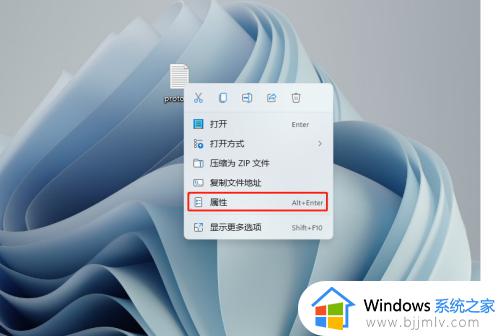
2、点击更改。
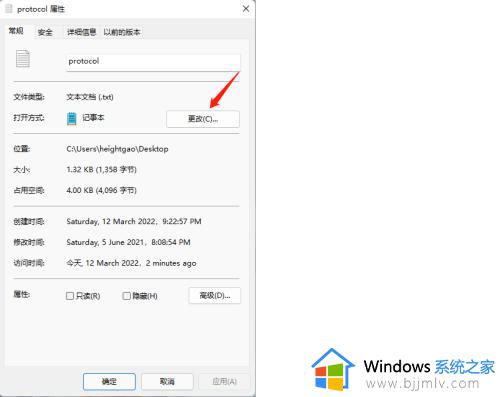
3、查找你要使用的那个程序,然后点击确定。
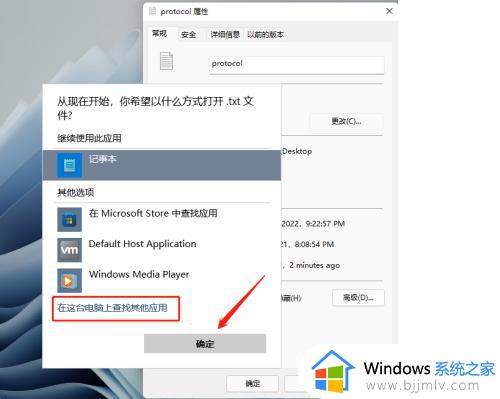
上述就是小编告诉大家的win11更改打开方式设置方法了,如果有不了解的用户就可以按照小编的方法来进行操作了,相信是可以帮助到一些新用户的。
win11更改打开方式设置方法 win11怎么修改打开方式相关教程
- win11打开方式怎么更改 win11设置默认打开方式的教程
- windows11文件打开方式更改方法 win11哪里选择文件打开方式
- win11怎么设置打开方式 win11设置默认打开方式的方法
- win11图片默认打开方式怎么设置 win11怎么修改图片默认打开方式
- win11修改字体样式设置方法 win11如何更改电脑字体样式
- win11怎么设置图片默认打开方式 win11设置图片默认打开方式怎么操作
- win11怎么设置文件打开方式 win11文件打开方式如何设置
- win11更换字体样式设置方法 win11怎么更改字体样式
- win11打开方式卡死怎么办 win11打开方式选择卡死处理方法
- win11电脑区域格式怎么改 win11更改区域系统设置方法
- win11恢复出厂设置的教程 怎么把电脑恢复出厂设置win11
- win11控制面板打开方法 win11控制面板在哪里打开
- win11开机无法登录到你的账户怎么办 win11开机无法登录账号修复方案
- win11开机怎么跳过联网设置 如何跳过win11开机联网步骤
- 怎么把win11右键改成win10 win11右键菜单改回win10的步骤
- 怎么把win11任务栏变透明 win11系统底部任务栏透明设置方法
热门推荐
win11系统教程推荐
- 1 怎么把win11任务栏变透明 win11系统底部任务栏透明设置方法
- 2 win11开机时间不准怎么办 win11开机时间总是不对如何解决
- 3 windows 11如何关机 win11关机教程
- 4 win11更换字体样式设置方法 win11怎么更改字体样式
- 5 win11服务器管理器怎么打开 win11如何打开服务器管理器
- 6 0x00000040共享打印机win11怎么办 win11共享打印机错误0x00000040如何处理
- 7 win11桌面假死鼠标能动怎么办 win11桌面假死无响应鼠标能动怎么解决
- 8 win11录屏按钮是灰色的怎么办 win11录屏功能开始录制灰色解决方法
- 9 华硕电脑怎么分盘win11 win11华硕电脑分盘教程
- 10 win11开机任务栏卡死怎么办 win11开机任务栏卡住处理方法
win11系统推荐
- 1 番茄花园ghost win11 64位标准专业版下载v2024.07
- 2 深度技术ghost win11 64位中文免激活版下载v2024.06
- 3 深度技术ghost win11 64位稳定专业版下载v2024.06
- 4 番茄花园ghost win11 64位正式免激活版下载v2024.05
- 5 技术员联盟ghost win11 64位中文正式版下载v2024.05
- 6 系统之家ghost win11 64位最新家庭版下载v2024.04
- 7 ghost windows11 64位专业版原版下载v2024.04
- 8 惠普笔记本电脑ghost win11 64位专业永久激活版下载v2024.04
- 9 技术员联盟ghost win11 64位官方纯净版下载v2024.03
- 10 萝卜家园ghost win11 64位官方正式版下载v2024.03